大神F1 Plus截图方式都有哪些 怎么快速截图
时间:2014-12-16
小编:三三乐园
阅读:
酷派大神F1 Plus使用的用户有很多,这手机截图是很多用户都喜欢的,那么这新的酷派大神F1 plus手机截图都有哪些方式呢?下面就跟着小编一起来这介绍。
截图方法一:快捷键截图
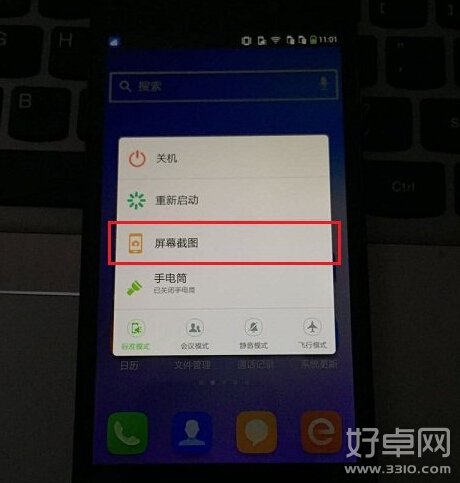
大神F1 Plus截图方式都有哪些 怎么快速截图
1、大神F1 Plus截图快捷键并不是【电源键】+【音量键】,这与大多数安卓手机不同,大神F1 Plus截图快捷键为长按【电源键】,大约3s左右,在弹出的关机菜单中,选择【屏幕截图】,如下图所示。
2、点击屏幕截图后,屏幕底部会弹出“分享”和“保存”等选择操作,我们点击【保存】即可。
截图方法二:C键截图
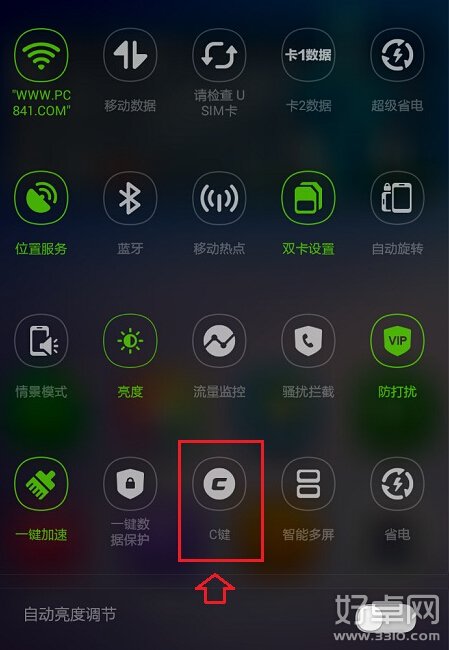
大神F1 Plus截图方式都有哪些 怎么快速截图
1、大神F1 Plus还拥有C键手势功能,在大神F1 Plus顶部下来菜单的更多中,找到【C键】,然后点击开启,如下图所示。
2、开启后,屏幕界面就有了C键图标,点击之后就可以看到截图选项了,点击【截屏】就可以截图当前界面了。
大神F1 Plus C键截图方法
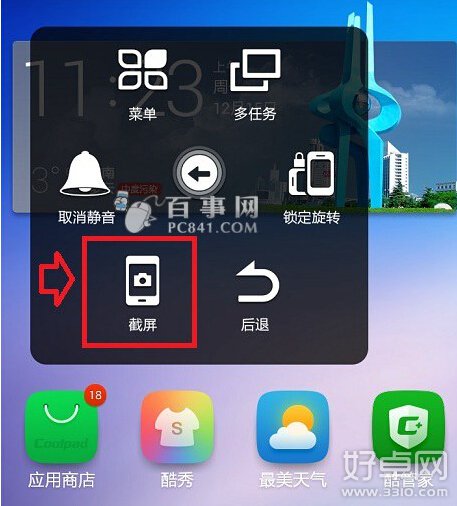
大神F1 Plus截图方式都有哪些 怎么快速截图
Ps.C键中默认没有截屏功能,大家可以在更多中添加进来就有了。
截图方法三:连接电脑截图
除了可以在手机中直接使用截图快捷键截图外,还可以将大神F1 Plus手机通过数据线连接电脑,然后借助360手机助手、刷机精灵等工具,在电脑中快速截图。
1、这里以刷机精灵为例,将大神F1 Plus连接电脑后,然后刷机精灵即可识别到大神F1 Plus手机,将鼠标移至左侧手机屏幕界面,就可以看到“截图”选项了,如下图所示。
2、点击截图后,就可以将大神F1 Plus截屏图片保存到电脑了,如下图所示。
截图方法四:软件截图
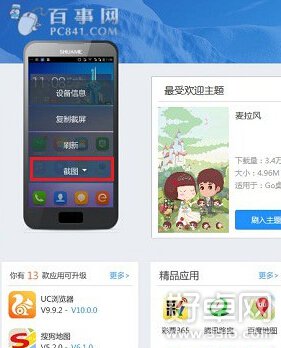
大神F1 Plus截图方式都有哪些 怎么快速截图
可到软件商店下载这截图软件,不过这需要root后才能使用。打开软件就会有很多的截图方式。
酷派大神F1 PLUS手机很是不错,喜欢这手机的用户也是不少的,这手机提供的截图方式也有不少,正在用这个手机的用户可以试一试。
热门阅读
-
 联想乐檬K3快速拨号设置方法介绍
联想乐檬K3快速拨号设置方法介绍
阅读:434
-
 小米手机远程管理文件方法详细介绍
小米手机远程管理文件方法详细介绍
阅读:844
-
 三星S6手机状态栏美化教程 状态栏如何变透明
三星S6手机状态栏美化教程 状态栏如何变透明
阅读:1695
-
 华为g7plus指纹解锁功能怎么设置
华为g7plus指纹解锁功能怎么设置
阅读:1471
-
 手机应用程序怎么设置密码
手机应用程序怎么设置密码
阅读:20469
